မာတိကာ
“ဒါဟာ အံ့သြစရာကောင်းတဲ့ ကြိုတင်သတ်မှတ်မှုပဲ!” မင်းရဲ့ ဓာတ်ပုံဆရာ သူငယ်ချင်းက ပြောတယ်။ "မင်းငါ့ကို မျှဝေဖို့ စိတ်ကူးရှိလား" သင့်သူငယ်ချင်းကို သင်ကူညီလိုသော်လည်း Lightroom မိုဘိုင်းအက်ပ်တွင် ကြိုတင်သတ်မှတ်မှုများကို မည်သို့မျှဝေရမည်ကို သင်မသေချာပါ။
ဟေး။ ငါ Cara ပါ။ Lightroom သည် အချိန်အများစုတွင် အရာများကို အလွန်လွယ်ကူစေသည်။ ၎င်းသည် စည်းမျဉ်း၏ခြွင်းချက်မဟုတ်သော်လည်း Lightroom မိုဘိုင်းတွင် ကြိုတင်သတ်မှတ်မှုများကို မည်သို့မျှဝေရမည်ကို ရှင်းရှင်းလင်းလင်းမသိရသေးသောကြောင့် မည်သည့်နေရာတွင်ကြည့်ရှုရမည်ကို သိရန်လိုအပ်ပါသည်။
ဖုန်းပေါ်တွင် Lightroom ကြိုတင်သတ်မှတ်မှုများကို မျှဝေရန် အဆင့်နှစ်ဆင့်သာလိုသည်။ လုပ်နည်းလေး ပြပါရစေ။
မှတ်ချက်- အောက်ဖော်ပြပါ ဖန်သားပြင်ဓာတ်ပုံများကို Lightroom Classic ၏ Windows ဗားရှင်းမှ ယူဆောင်သွားပါသည်။ အကယ်၍ သင်သည်
ဤသည်မှာ လူအများစုလက်လွတ်သွားသည့် အဆင့်ဖြစ်သည်။ Lightroom တွင် preset များကို ထုတ်ယူနည်းကို သင်သိပါက၊ သင်သည် preset သို့ တည့်တည့်သွားပြီး ၎င်းကို ထုတ်ယူပါ။
သို့သော်၊ Lightroom ၏ မျှဝေမှုခလုတ်သည် ပြီးနောက် ပုံတစ်ပုံတွင် ကြိုတင်သတ်မှတ်မှုကို သင်အသုံးပြုပြီးနောက်တွင် ပေါ်လာမည်မဟုတ်ပါ။ အမှန်တော့၊ မျှဝေရန်ခလုတ်ရှိသော်လည်း ၎င်းသည် ကြိုတင်သတ်မှတ်ထားသည့်အတိုင်းမဟုတ်ဘဲ ပုံအား မျှဝေသည်။
ကြိုတင်သတ်မှတ်မှုကို မျှဝေရန်၊ သင်သည် ရုပ်ပုံကို DNG အဖြစ် အမှန်တကယ် မျှဝေရန် လိုအပ်သည်။ အဲဒါက အရမ်းအလိုလိုသိတာမဟုတ်ဘူး၊ ငါသိတယ်။
ဒါကိုလုပ်ဖို့၊ ပုံတစ်ပုံမှာ ကြိုတင်သတ်မှတ်မှုကို ဦးစွာအသုံးပြုပါ။ မျက်နှာပြင်အောက်ခြေရှိ Presets ခလုတ်ကို တို့ပါ။
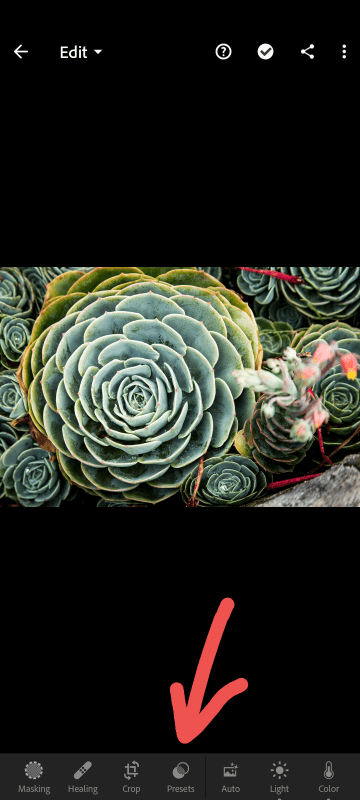
သင်မျှဝေလိုသော ကြိုတင်သတ်မှတ်မှုကို ရွေးချယ်ပြီး ထိပ်ရှိ အမှန်ခြစ်ကို နှိပ်ပါ။မျက်နှာပြင်၏ညာဘက်ထောင့်။

အဆင့် 2- DNG အဖြစ် ထုတ်ယူပါ
ကြိုတင်သတ်မှတ်မှုဖြင့် သင့်စခရင်၏ ညာဘက်အပေါ်ထောင့်ရှိ မျှဝေရန် ခလုတ်ကို နှိပ်ပါ။

Share to… option ကိုကျော်ပြီး Export as…
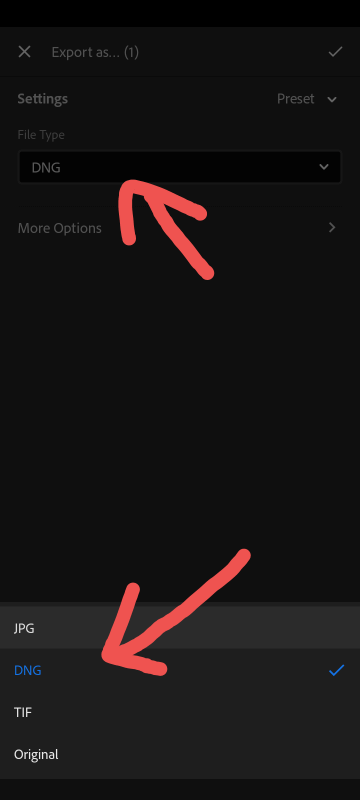
အောက်သို့ဆင်းရန် File Type dropdown ကိုနှိပ်ပြီး ဖိုင်အမျိုးအစားအဖြစ် DNG ကို ရွေးချယ်ပါ။ ညာဘက်အပေါ်ထောင့်ရှိ အမှတ်အသားကို နှိပ်ပါ။
ဤနေရာမှ၊ သင်သည် ပုံမှန်အတိုင်း ဖိုင်ကို မျှဝေနိုင်ပါသည်။ ၎င်းကို စာသားမက်ဆေ့ခ်ျမှတစ်ဆင့် သူငယ်ချင်းတစ်ဦးနှင့် တိုက်ရိုက်မျှဝေပါ သို့မဟုတ် Dropbox သို့မဟုတ် Google Drive ကဲ့သို့ cloud သိုလှောင်မှုတည်နေရာသို့ အပ်လုဒ်လုပ်ပါ။
ထို့နောက် သင့်သူငယ်ချင်းများသည် ဖိုင်ကို ဝင်ရောက်ကြည့်ရှုနိုင်ပြီး ၎င်းတို့အတွက် ကြိုတင်သတ်မှတ်မှုကို ဒေါင်းလုဒ်လုပ်နိုင်ပါသည်။ နောက်ထပ်အချက်အလက်များအတွက် ကျွန်ုပ်တို့၏ ကျူတိုရီရယ်ကို ကြည့်ရှုပါ။
ဒါပဲ! ယခု သင်နှင့် သင့်သူငယ်ချင်းများသည် Lightroom မိုဘိုင်း ကြိုတင်သတ်မှတ်မှုများကို သင်အလိုရှိသမျှ လဲလှယ်နိုင်ပါပြီ။

